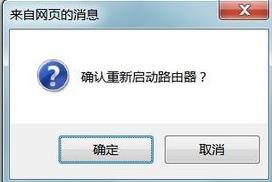TPlink路由器设置密码的步骤是哪些
TPlink路由器设置密码的步骤是哪些?对基于无线路由器的广告发布系统的设计与实现进行了具体的说明。现有的互联网广告系统都是针对某个站点或者某些联盟的站点来发布,而基于无线路由器的广告系统可以对所有的页面进行广告投放,而且由于通过路由器可以精确定位用户的位置,进而可以大大提高广告投放的精准性。下面就由www.886abc.com来给大家说说TPlink路由器设置密码的步骤是哪些吧,欢迎大家前来阅读!
TPlink路由器设置密码的步骤是哪些
首先,我们在浏览器地址栏里输入192.168.1.1,然后进入路由器管理界面。
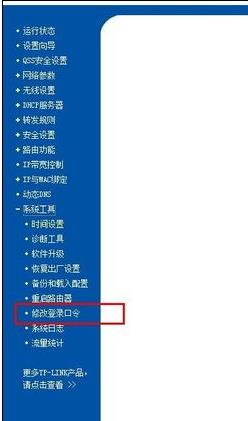
2这里,我们选择“系统工具,打开选项“修改登陆口令”,来修改登陆密码。

3原用户名和密码均为admin,然后大家选择好自己的用户名和密码,修改后保存就成功修改了路由器登录密码了。
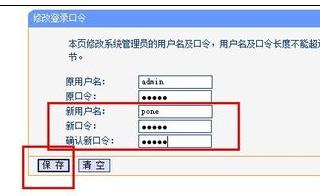
设置路由器无线信号连接密码
在进入到路由器管理界面时,这里,我们打开“无线设置”,进入“无线安全设置”。
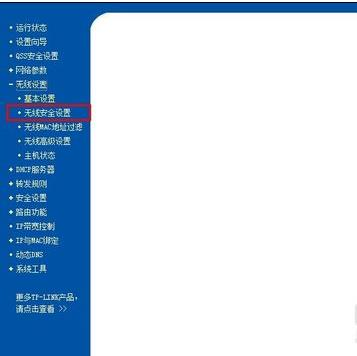
这里,我们首先要开启无线安全设置,然后再选择好安全类型。安全提示:为保障网络安全,强烈推荐使用WPA-PSK/WPA2-PSK AES加密方法。
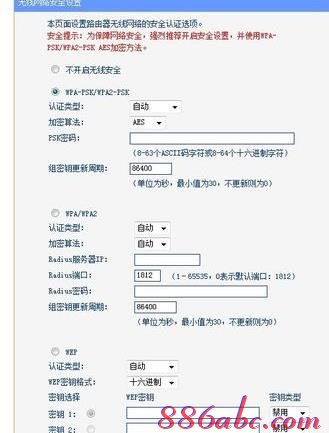
关于认证类型和加密算法设置,我推荐大家还是系统默认设置的好,这里我们不做修改。包括组密钥更新周期也不做修改,我们只需要输入我们设置的PSK密码就可以了。填写的PSK密码,推荐使用数字加字母的方式,这样更加安全。
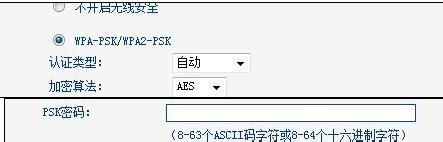
点击保存之后,路由器将会要求用户重新启动路由器来使刚才的配置生效。然后我们的教程就到此结束了哦~